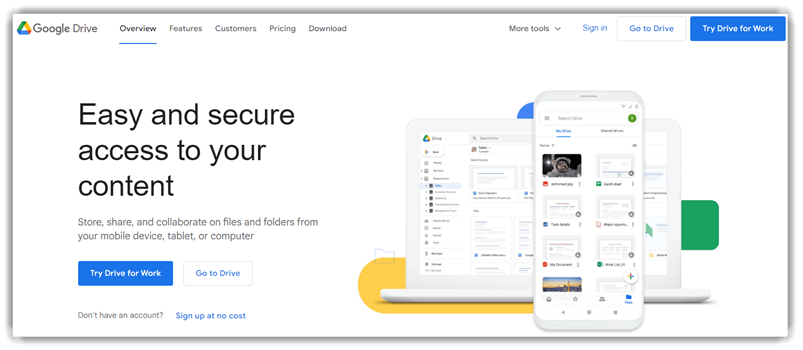8 najboljih besplatnih PDF čitača (2025.)
PDF dokumenti vrlo su popularni jer se mogu otvoriti na bilo kojem operativnom sustavu i lako ih je priložiti e-poruci, poruci ili web stranici. PDF dokument također ima prednost jer se ne može lako mijenjati. Dakle, intenzivno ga koriste pojedinci i organizacije za digitalne kopije životopisa, materijala za učenje, dokumenata i priručnika za periferne uređaje i uređaje. Softver za čitanje PDF-a pomaže vam u stvaranju, upravljanju i zaštiti vaših PDF datoteka na jednom mjestu. Omogućuje vam da pojednostavite komplicirane zadatke uključene u PDF-ove. Mnogo ih je posvećenih Windows PDF čitači dostupni na tržištu. Stoga je teško odabrati najbolji PDF čitač za uređivanje, mijenjanje ili upravljanje vašim PDF datotekama. Napravili smo najbolji popis PDF čitača za vaše potrebe.
Nakon što sam proveo 60+ sati istražujući 25+ najboljih alata za čitanje PDF-ova, napravio sam sveobuhvatan popis najboljih opcija, uključujući besplatne i plaćene verzije. Moja detaljna i nepristrana recenzija pruža dobro istražene prednosti, nedostatke i veze za preuzimanje koje će vam pomoći da odaberete najbolji besplatni PDF čitač. Ovaj pouzdani vodič nudi ekskluzivne uvide—pročitajte cijeli članak za pregled ovih alata koji morate pogledati. Čitaj više…
Adobe Acrobat Reader DC je besplatni softver za pregledavanje PDF dokumenata za pregledavanje, ispis i komentiranje PDF dokumenata. Omogućuje više načina gledanja za smanjenje naprezanja očiju. Ovaj besplatni softver za čitanje PDF-a radi na više uređaja.
Najbolji besplatni PDF čitač za Windows 11/10
| Ime i Prezime | Windows Podržane verzije | Besplatna proba | Veza |
|---|---|---|---|
 ???? Adobe Acrobat Reader DC |
Windows XP, 7, 8, 8.1, 10 i 11 | Reader je besplatan. Adobe Acrobat je plaćeno | Saznajte više |
 ???? UPDF |
Windows 7 ili kasnije | Doživotni besplatni osnovni plan | Saznajte više |
 ONLYOFFICE PDF uređivač |
Windows XP, 7, 8, 8.1, 10 i 11 | Besplatno preuzimanje / Besplatni oblak | Saznajte više |
 pdf punilo |
Windows 10 | 30 dana besplatna probna verzija | Saznajte više |
 DocHub |
Windows 10 | 30 dana besplatna probna verzija | Saznajte više |
1) Adobe Acrobat Reader DC
procijenio sam Adobe Acrobat Reader DC kao solidan besplatni softver za čitanje PDF-a. Ponudio mi je razne mogućnosti gledanja, uključujući tamni način rada, koji pomaže smanjiti naprezanje očiju tijekom čitanja. Mogao sam pristupiti načinu rada preko cijelog zaslona, koji skriva nepotrebne izbornike za nesmetan pogled.
Nudi jednostavno povlačenje i ispuštanje za upravljanje PDF-ovima.
Jednostavna integracija s Adobe Cloud sustavom.
Windows Podržane verzije: Windows XP, 7, 8, 8.1, 10 i 11
Preuzimanje: Besplatno preuzimanje
Smatram da je njegova integracija pohrane u oblak izvrstan način za pohranu dokumenata na mreži. Mogućnost izdvajanja riječi i slika iz PDF-ova ubrzala je moj rad. Adobe Acrobat Reader DC podržava Windows, Mac i Linux, što ga čini savršenim za različite sustave.
Prozodija
- Otkrio sam da je značajka povuci i ispusti za PDF-ove jedan od najlakših načina za upravljanje dokumentima
- Ovaj besplatni softver za čitanje PDF-a radi na više uređaja
- Skriva nepotrebne izbornike kada se prebaci na cijeli zaslon
Cons
???? Kako ga dobiti besplatno?
- Idi na Adobe Acrobat Reader DC
- Kliknite na gumb "Preuzmi Acrobat Reader" za preuzimanje Adobe Acrobat Reader.
Doživotni besplatni alat
2) UPDF
UPDF impresionirao me besprijekornom mogućnošću pregledavanja, pretraživanja i uređivanja PDF datoteka. Prikaz s više kartica bio je posebno koristan za rukovanje višestrukim dokumentima, dok je AI-pokretan OCR omogućio vrlo precizno prepoznavanje. Otkrio sam da je mogućnost čavrljanja s PDF-ovima i njihovog pretvaranja u mentalne mape promijenila igru za učinkovito shvaćanje složenih ideja.
Ime PDF editor/čitatelj s načinom prezentacije.
Pregledajte PDF datoteke jednostavno i brzo
Windows Podržane verzije: Windows 7 ili kasnije
Preuzimanje: Besplatno preuzimanje
Također sam cijenio prezentacijski način rada za profesionalno dijeljenje sadržaja, a njegova kompatibilnost s više platformi na do četiri uređaja bila je iznimno praktična. Uz podršku za Windows, macOS, iOS i Android, UPDF ističe se kao svestran i jednostavan za korištenje PDF editor.
Prozodija
Cons
???? Kako ga dobiti besplatno?
- Idi na UPDF
- Kliknite na gumb "Besplatno preuzimanje" kako biste dobili probnu verziju.
Doživotni besplatni osnovni plan
3) ONLYOFFICE PDF uređivač
Našao sam ONLYOFFICE PDF uređivač biti izuzetno pouzdan i jednostavan alat za uređivanje i pregledavanje PDF-ova, jer ima vrlo čisto sučelje. Nudi glatke funkcije za pregledavanje, uređivanje i ispunjavanje PDF obrazaca, ali ono što me najviše impresioniralo je činjenica da nudi besprijekornu suradnju u stvarnom vremenu, što je ponekad prilično korisno.
Uređujte tekst izravno unutar PDF datoteka.
Jednostavno prebacivanje između načina uređivanja i pregledavanja.
Windows Podržane verzije: Windows XP, 7, 8, 8.1, 10 i 11
Preuzimanje: Besplatno preuzimanje
Pronašao sam njegovu kompatibilnost na različitim platformama kao što su Windows, Linux, macOS, pa čak i mobilni uređaji vrlo funkcionalni i važni. Alat ima razne teme sučelja koje možete brzo mijenjati, a navigacijski alati olakšavaju prelazak s jedne stranice na drugu.
Prozodija
Cons
???? Kako ga dobiti besplatno?
- Idite kod službenog Web stranica ONLYOFFICE-a
- Kliknite "Preuzmi" i odaberite "Aplikacija za stolna računala i mobilne uređaje" u gornjem desnom kutu kako biste dobili besplatni program za stolna računala ili kliknite gumb "Registriraj se" za izradu besplatnog računa u oblaku.
Besplatno preuzimanje
4) Ashampoo PDF
Ashampoo PDF pomogao mi je učinkovito upravljati PDF datotekama. Mogao sam uređivati, stvarati i čuvati datoteke pomoću ove softverske aplikacije za čitanje PDF-a. Također mi je ponudio mogućnost izrade dokumenata velike veličine čitljivih na bilo kojem uređaju. Dojmila me se značajka šifriranja koja štiti intelektualno vlasništvo.
Ashampoo PDF idealno je rješenje za besprijekorno upravljanje i uređivanje PDF dokumenata. Mogao sam pristupiti novoj funkciji snimke, koja je omogućila snimanje savršenih PDF snimaka zaslona. Otkrio sam da vam pomaže podijeliti velike PDF-ove u manje dokumente na temelju prilagođenog broja stranica, što je izvrsno za organizaciju. Omogućio mi je izravno uređivanje otvorenih slika pomoću vanjskog uređivača slika, što mi je uštedjelo vrijeme.
Prozodija
Cons
???? Kako ga dobiti besplatno?
- Idi na Ashampoo PDF
- Kliknite na gumb "Preuzmi" da biste dobili 30 dana besplatne probe Pro.
30-dnevno besplatno probno razdoblje
5) PDF-Xchange
PDF-XChange Editor je besplatni alat za čitanje PDF-a s gumbima, alatnim trakama i bočnim pločama jednostavnim za korištenje koji mi je olakšao uređivanje PDF-a. Posebno cijenim to što nudi brzu izvedbu i omogućuje mi uklanjanje neželjenih značajki, pružajući mi čišći doživljaj gledanja.
PDF-XChange izvrstan je izbor za uređivanje PDF-ova, omogućujući mi da prilažem bilješke i s lakoćom stvaram obrasce koji se mogu ispuniti. Smatram da je njegova mogućnost dodavanja komentara prije dijeljenja datoteka korisna za suradnju. Podupiranje Windows XP, 7, 8, 10 i 11, to je jedna od najboljih opcija za svakoga tko traži robustan PDF alat.
Prozodija
Cons
???? Kako ga dobiti besplatno?
- Idi na PDF Xchange
- Kliknite na gumb "Preuzmi" da biste dobili besplatni PDF preglednik/uređivač bogat značajkama.
Veza: https://www.tracker-software.com/product/pdf-xchange-editor
6) Icecream Apps PDF Editor
Kako sam procijenio Icecream Apps PDF Editor, smatram ga idealnim za izradu i uređivanje PDF-ova. To je najbolje ocijenjen alat za upravljanje stranicama i dodavanje bilješki dokumentima. Zapravo, pomaže vam u jednostavnom uređivanju, nudeći jedan od najlakših načina za rukovanje PDF-ovima. Otkrio sam da je crtanje, dodavanje oblika, strelica i linija u PDF dokument jednostavno i učinkovito. Dostupno je za preuzimanje na Windows 11, 10, 8.1, 8 i 7, što ga čini jednom od najboljih opcija za širok raspon korisnika.
Icecream PDF Editor omogućio mi je pomicanje, rotiranje i promjenu veličine PDF objekata bez napora, što ga čini odličnim za one kojima je potrebno rješenje za jednostavno upravljanje i uređivanje PDF-ova. Po mom mišljenju, mogućnost postavljanja lozinke za zaštitu vaših PDF datoteka čini ga uistinu posebnim. Ako ste u potrazi za pouzdanim i pouzdanim PDF čitačem, toplo bih ga preporučio.
Prozodija
Cons
???? Kako ga dobiti besplatno?
- Idi na Icecream Apps PDF Editor
- Kliknite na gumb "Besplatno preuzimanje" da biste dobili besplatnu verziju Icecream PDF Editor-a uz nekoliko ograničenja.
Veza: https://icecreamapps.com/PDF-Editor/
7) Slim PDF
analizirao sam Slim PDF, jednostavan i učinkovit softver za čitanje PDF-a. Smatram da je ovaj alat prilično uvjerljiv za otvaranje i pregledavanje dokumenata. Omogućuje vam jednostavno dodavanje komentara i komentara. Mogao sam pristupiti njegovoj značajci ispunjavanja obrazaca i potvrditi digitalne potpise. Alati za označavanje su izvanredni i nude izvrsnu prilagodbu.
Slim PDF nudi poboljšanu značajku navigacije koja mi je pomogla da pojednostavim svoje iskustvo gledanja PDF-a. Mogao sam bez napora potpisati PDF-ove i elektroničkim i digitalnim potpisom, što je bilo korisno za pojednostavljenje tijeka rada. Omogućuje mi stvaranje PDF-ova iz bilo kojeg formata datoteke za ispis za jednostavno stvaranje dokumenata. Činjenica da Slim PDF Reader 2 je 1/10 veličine Adobe® Reader® što ga čini idealnim rješenjem za one koji traže laganu, ali vrhunsku opciju.
Prozodija
Cons
???? Kako ga dobiti besplatno?
- Idi na Slim PDF
- Klikni na "Windows Preuzmi” gumb za preuzimanje Slim PDF Čitač besplatno.
Veza: https://www.investintech.com/resources/freetools/slimpdfreader/
8) Google Drive
Google Drive je nevjerojatna opcija za svakoga tko traži besplatni PDF softver. Testirao sam njegov PDF preglednik i omogućio mi je da otvorim, pogledam, pretvorim i podijelim svoje PDF datoteke Google Drive. Osobito mi se svidjelo koliko je lako pretvoriti PDF-ove u dokumente koji se mogu uređivati sa samo nekoliko klikova. Po mom iskustvu, to je jedan od najboljih alata za upravljanje PDF-ovima.
Google Drive omogućio mi je pohranjivanje PDF-ova, prezentacija i fotografija bez napora. Mogao sam pristupiti svojim dokumentima s bilo kojeg mjesta, što je bilo korisno za organiziranje. Zapravo, ako ste upoznati s Google Driveznačajki, odličan je za upravljanje i suradnju na dokumentima.
Prozodija
Cons
???? Kako ga dobiti besplatno?
- Idi na Google Drive
- Kliknite na gumb "Započnite" da biste dobili Workspace besplatno na 14 dana ili Koristite Google Drive besplatno.
14-dnevno besplatno probno razdoblje
Kako da dođem Adobe Acrobat Reader besplatno na Windows 11 / 10?
Korak 1) Preuzmite PDF čitač na svoje računalo
Otvaranje: https://get.adobe.com/reader/otherversions/ i odaberite Adobe Acrobat Reader DC
Korak 2) Odaberite svoj operativni sustav
Bit ćete upitani o vašem operativnom sustavu; Ja biram Windows 10. Međutim, trebate odabrati Windows verziju prema vašem računalu.
Korak 3) Izaberi jezik
Morate odabrati jezik po svom izboru. Odabrao sam engleski.
Korak 4) Odaberite verziju
Na kraju odaberite 64-bitnu verziju za 64-bitno računalo.
Korak 5) Preuzmite Acrobat Reader
Sada idite u gornji desni kut ekrana i počnite preuzimati Acrobat reader
Korak 6) Spremite i pokrenite .exe datoteku na računalu
Kliknite gumb završi kada je proces dovršen i instalirajte softver dvostrukim klikom na .exe datoteku
Korak 7) Pokrenite aplikaciju za čitanje PDF-a
Možete vidjeti da je pokrenuta aplikacija Acrobat PDF DC
Što je PDF?
Portable Document Format (PDF), standardiziran kao ISO 32000, je format datoteke. Razvio ga je Adobe 1992. za predstavljanje dokumenata, uključujući oblikovanje teksta i slike, neovisno o aplikacijskom softveru, hardveru i operativnim sustavima.
Zašto koristiti PDF Editor Software?
PDF editor softver pomaže vam u uređivanju vaših .pdf datoteka učinkovito i jednostavno. Također omogućuje korisnicima stvaranje, osiguranje i distribuciju raznih PDF dokumenata. A PDF editor alat također pomaže optimizirati PDF dokumente za razne aplikacije za ispis i rukovanje PDF datotekama.
Kako smo odabrali najbolji softver za čitanje PDF-a?
At Guru99, dajemo prioritet pružanju vjerodostojnih, točnih i objektivnih informacija kroz rigoroznu izradu i pregled sadržaja. Nakon posvete preko 60 sati za istraživanje više od 25 alata PDF Reader, sastavio sam opsežan vodič koji sadrži i besplatne i plaćene opcije. Ovaj nepristrani izvor uključuje prednosti, nedostatke i veze za preuzimanje kako bi ponudio pouzdane informacije. Više čimbenika uzeto je u obzir kako bi odabrani PDF čitači pružili najbolje iskustvo. Ispod su ključni aspekti na koje biste se trebali usredotočiti pri odabiru pravog.
- Jednostavnost korištenja: Sučelje bi trebalo biti jednostavno, intuitivno i prilagođeno korisniku, omogućavajući brz pristup bitnim značajkama bez zabune.
- Značajke skeniranja i OCR-a: Potražite softver koji nudi pouzdane mogućnosti optičkog prepoznavanja znakova (OCR), omogućujući vam skeniranje i pretvaranje dokumenata u formate koji se mogu uređivati.
- PDF funkcije: Softver bi trebao podržavati niz operacija, uključujući stvaranje, uređivanje, dijeljenje i ispis PDF datoteka, osiguravajući fleksibilnost u upravljanju dokumentima.
- Napredne značajke uređivanja: Potražite softver s naprednim alatima za uređivanje, kao što je mogućnost dodavanja bilješki, potpisa, vodenih žigova i hiperveza u PDF.
- Integracija s uslugama u oblaku: Korisno je ako se PDF čitač integrira s platformama za pohranu u oblaku kao što su Google Drive, Dropbox, ili OneDrive, omogućujući jednostavan pristup vašim dokumentima s bilo kojeg mjesta.
- Sigurnost: Osigurajte da softver nudi snažne sigurnosne značajke kao što su enkripcija i zaštita lozinkom za zaštitu vaših osjetljivih podataka.
- Pogodnost za mobilne uređaje: PDF čitač trebao bi nuditi kompatibilnost s mobilnim uređajima, olakšavajući pristup, pregledavanje i uređivanje dokumenata u pokretu.
- Cijene: Uzmite u obzir cijenu softvera i nudi li besplatnu verziju ili probnu verziju. Osigurajte da je cijena usklađena s vašim proračunom i da nudi potrebne značajke.
- Korisnička podrška: Važno je da softver pruža pristupačnu i pouzdanu korisničku uslugu za brzo rješavanje svih tehničkih problema ili upita.
Presuda:
U ovoj ste se recenziji upoznali s nekima od najboljih dostupnih PDF čitača. Svi oni imaju svoje jedinstvene prednosti. Kako bih vam pomogao da odlučite, napravio sam svoju presudu:
- 👍 Adobe Acrobat Reader DC moćan je i siguran izbor za korisnike kojima je potrebna kompatibilnost s više platformi i izvrsna integracija s uslugama u oblaku.
- 👍 UPDF pruža fantastično iskustvo prilagođeno korisniku sa sveobuhvatnim značajkama koje pokreće AI, nudeći isplativo rješenje za uređivanje i upravljanje PDF-om.
- 👍 ONLYOFFICE PDF uređivač ističe se svojim značajkama suradnje u stvarnom vremenu i integracijom umjetne inteligencije, što ga čini savršenim za timove i korisnike kojima su potrebne napredne mogućnosti uređivanja PDF-ova.